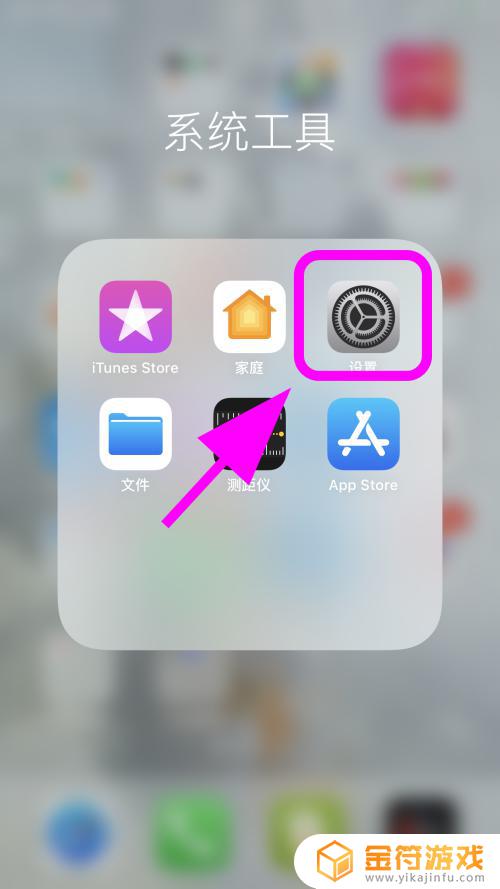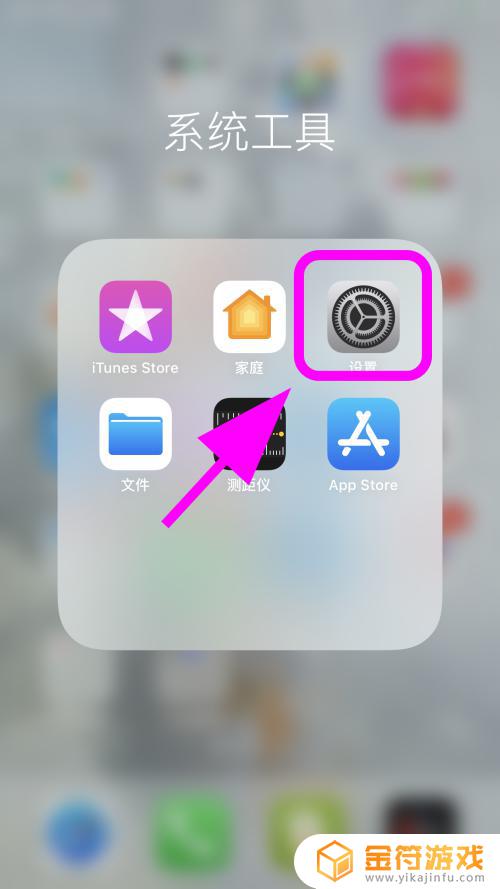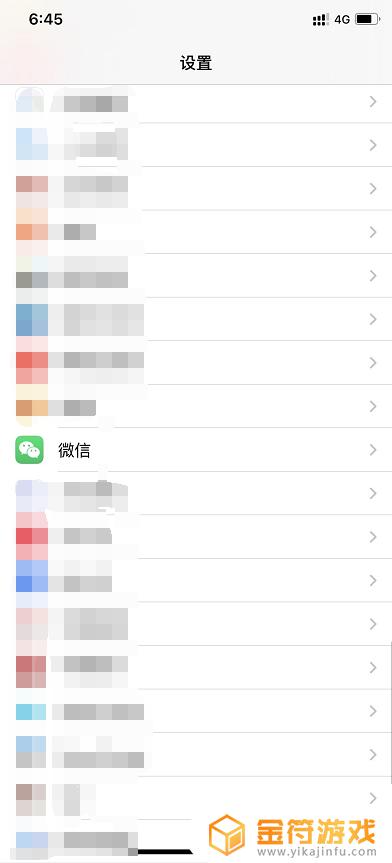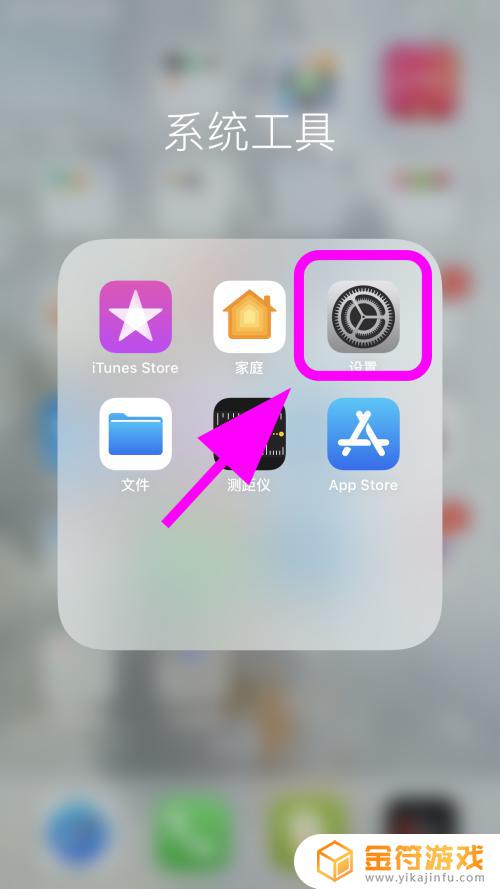iphone听筒和扬声器一起响怎么设置 苹果手机听筒无声音但扬声器有声
苹果手机是目前市场上备受瞩目的智能手机之一,其功能强大、操作简便受到了广大用户的喜爱,有时候我们可能会遇到一些小问题,比如iPhone听筒和扬声器一起响的情况,或者是听筒无声音但扬声器却有声音的情况。这种情况可能会让用户感到困惑和不便,所以今天我们就来探讨一下如何解决这些问题。
苹果手机听筒无声音但扬声器有声
步骤如下:
1.打开手机,点击手机桌面的【设置】;
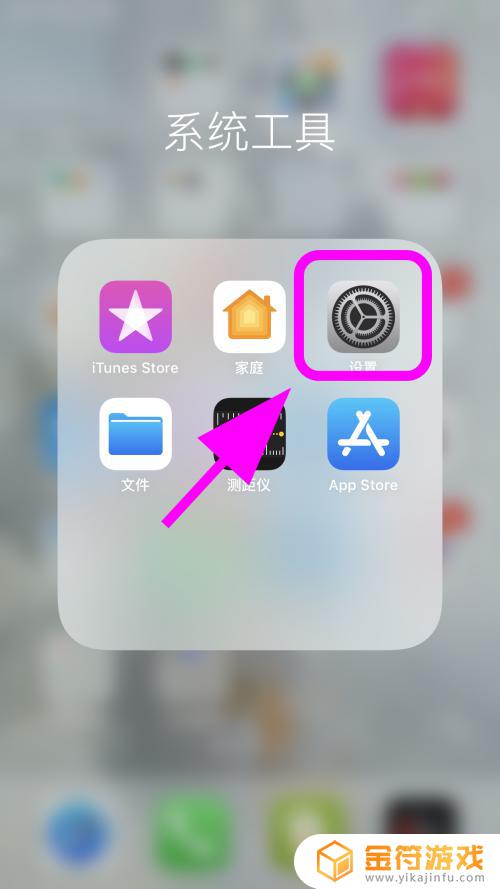
2.进入设置页面,点击【辅助功能】;
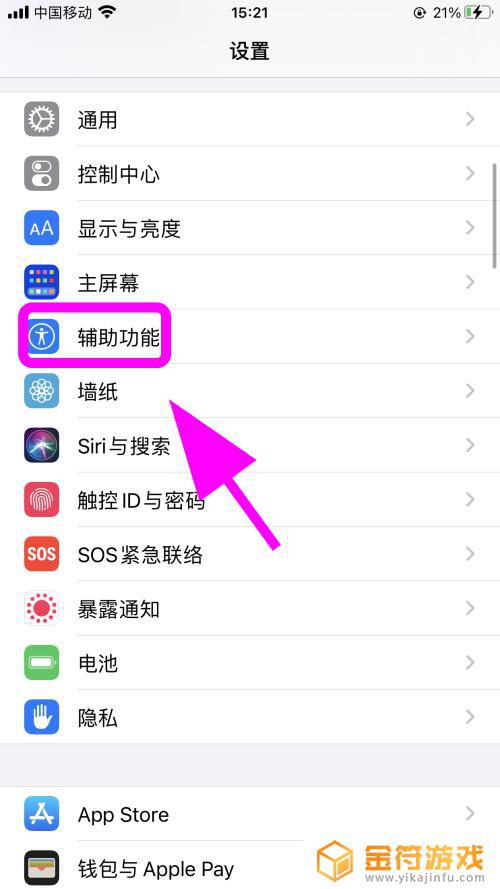
3.进入辅助功能,点击【触控】;
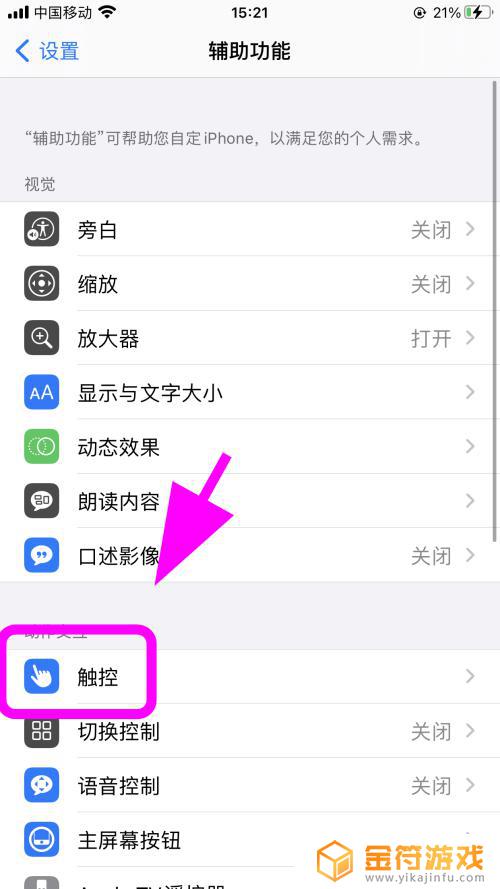
4.进入触控菜单页面,向上滑动【手机屏幕】;
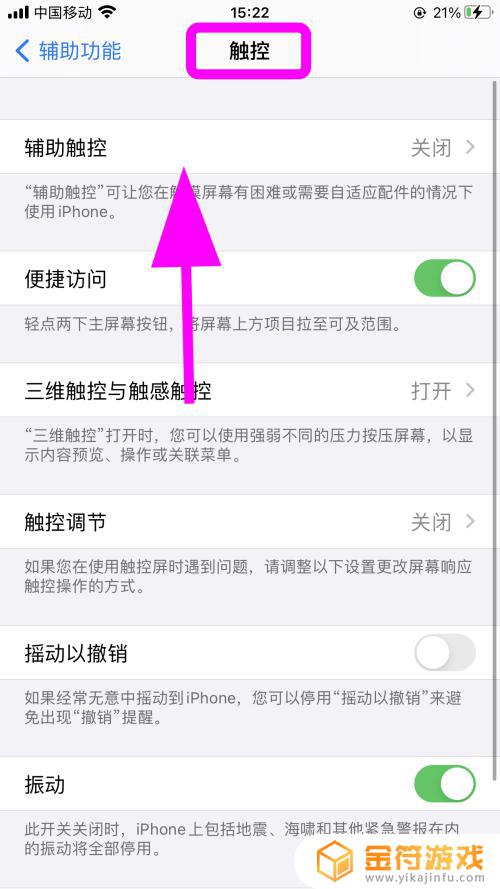
5.在触控页面底部找到并点击【音频通话方式】
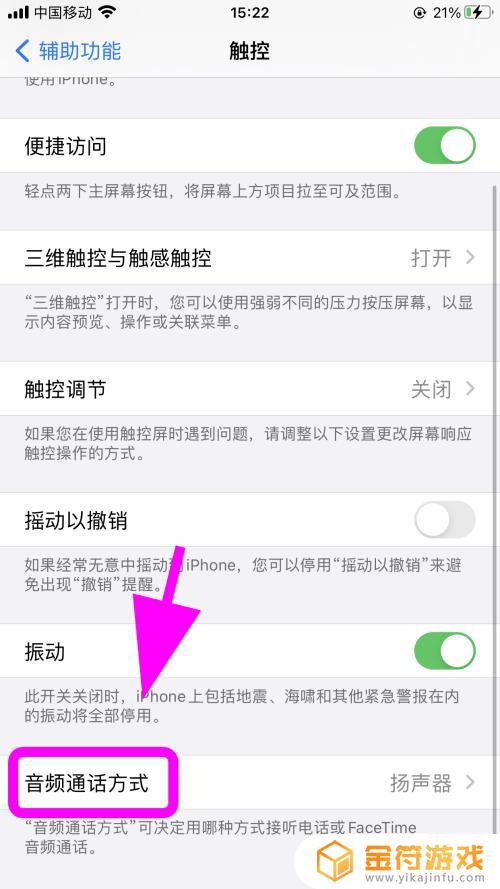
6.进入音频通话方式页面,听筒没声音。扬声器有声音是因为这里设置了【扬声器】的原因;
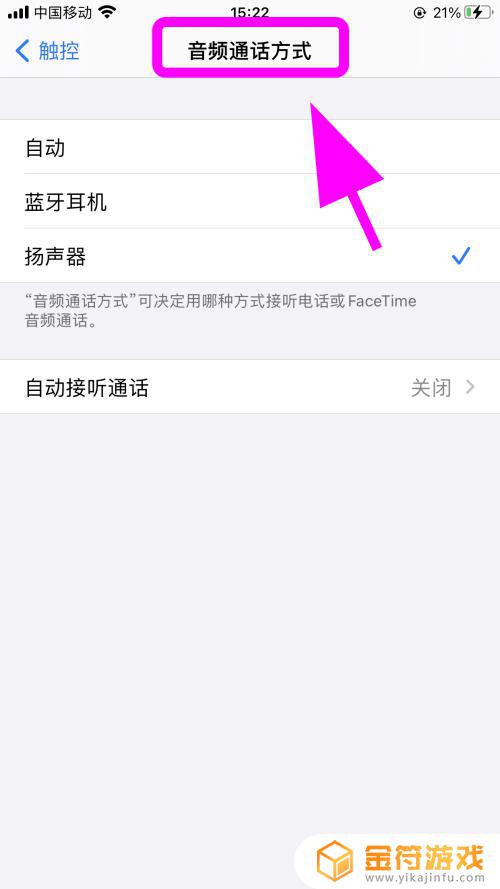
7.在音频通话方式页面点击选择【自动】选项,完成。解决听筒没声音。只有扬声器有声音的问题;
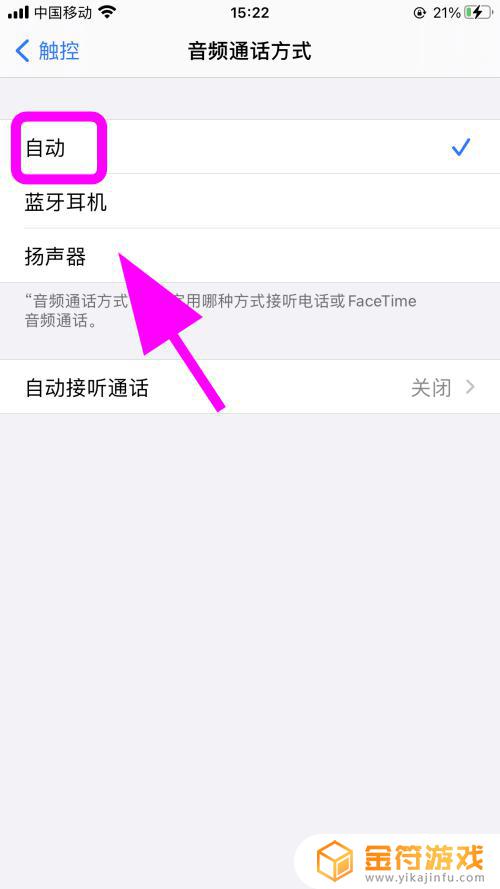
8.以上就是【iphone听筒和扬声器一起响怎么设置怎么办】的步骤,感谢阅读。
1iPhone苹果手机怎么设置五笔输入法
13苹果手机双重认证手机号换了收不到验证码怎么办
10iPhone苹果手机语言怎么切换成英文,设置成英语
以上就是关于iPhone听筒和扬声器同时响的设置方法的全部内容,如果你遇到了相同的情况,可以按照小编提供的方法来解决。